Kaip pašalinti OneNote 0xE00015E0 klaidą Windows 10 sistemoje?
Problema: Gal galite man paaiškinti, kodėl kiekvieną kartą kai bandau atsidaryti OneNote programą ekrane atsiranda 0xE00015E0 klaida? Naudoju ASUS kompiuterį, kuriame įdiegta Windows 10 operacinė sistema. Labai reikia jūsų pagalbos!
Patvirtintas atsakymas
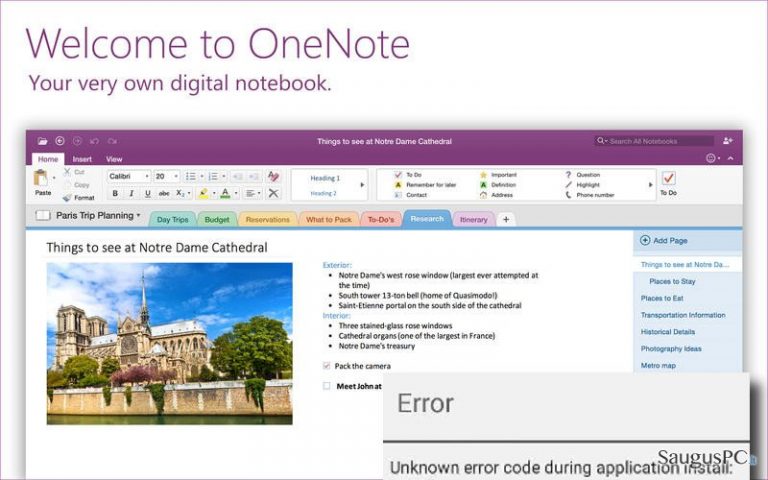
Tūkstančiai žmonių internete ieškojo atsakymo į klausimą, kaip pašalinti OneNote klaidą 0xE00015E0. Tikimės, kad šios klaidos pašalinimo būdai, kuriuos pateiksime šiame straipsnyje, bus naudingi ir jums daugiau nebereikės ieškoti atsakymo į šį klausimą. Vis dėlto, prieš pradėdami vardinti būdus, kurie gali padėti pašalinti 0xE00015E0 klaidą, norime paaiškinti, kodėl OneNote programa žmonėms yra reikalinga.
OneNote yra aplikacija, priklausanti Microsoft kompanijai. Žmonės ją gali naudoti kaip užrašų knygelę, kuri leidžia organizuoti artėjančius renginius, pasižymėti numatytus susitikimus, užpildyti būtinų dalykų sąrašą ir pan. Be to, ši programėlėje galima ne tik spausdinti klaviatūra, bet taip pat ir rašyti bei piešti. OneNote programa palaiko stacionarius/nešiojamuosius kompiuterius, Mac kompiuterius bei mobiliuosius įrenginius, todėl ji turi milijonus vartotojų visame pasaulyje. Žmonės ją giria už paprastumą, suprantamą vartotojo sąsają, daugiafunkciškumą, pažangius nustatymus, ir daug kitų ypatybių. Deja, bet dalis vartotojų, naudojančių šią programėlę Windows 10 sistemoje, pradėjo skųstis dėl 0xE00015E0 klaidos pranešimo, kuris pasirodo tik tada, kai bandoma atsidaryti OneNote programą. Mūsų komanda patikrino šią problemą ir išsiaiškino keletą būdų, kurie padeda šią klaidą pašalinti.
Jeigu jums įdomu kodėl 0xE00015E0 klaida atsiranda, žemiau pateiksime galimas priežastis:
- Neteisingai įdiegta Windows 10 sistema;
- Neatnaujinta OneNote programa;
- Vartotojo paskyra/elektroninio pašto paskyra.
Yra daugybė skirtingų būdų, kurie padėjo pašalinti 0xE00015E0 klaidą, todėl šiame straipsnyje pateiksime juos visus. Pats paprasčiausias būdas pašalinti šią problemą – tai įsirašyti RegCure Pro, SpeedyPC Pro arba Fortect programą, nes visos jos buvo sukurtos tam, kad optimizuotu sistemą, pašalintų klaidas ir užkirstų joms kelią ateityje. Jeigu nenorite 0xE00015E0 klaidos šalinimui naudoti papildomos programinės įrangos, pabandykite atlikti šiuos veiksmus:
Kaip pašalinti 0xE00015E0 klaidą Windows 10 sistemoje?
Visų pirma turėtumėte patvirtinti savo Microsoft paskyrą. Dauguma OneNote vartotojų būtent taip ir pašalino 0xE00015E0 klaidą.
- Išjunkite OneNote programą per Task Manager.
- Paspauskite Ctrl + Alt + Delete, sąraše suraskite OneNote, paspauskite ant jos ir pasirinkite End Task.
- Po to, eikite į Start meniu – pasirinkite Settings – Accounts – Your email and account
- Šiame lange jums reikės patikrinti ir patvirtinti paskyros nuorodą (angl. Account link). Paspauskite ant nuorodos.
- Būkite atsargūs ir patikrinkite, kad teisingai įvedėte savo Microsoft paskyros slaptažodį.
- Tada iš naujo atsidarykite OneNote ir patikrinkite ar 0xE00015E0 klaida buvo pašalinta.
Patikrinkite ir pakeiskite nustatymus
- Spustelėkite Start (apatiniame kairiajame kampe) – pasirinkite Control Panel – System and Securit.
- Pasirinkite Programs (iš sąrašo kairėje).
- Paspauskite Run Programs made for Previous version of Windows, esantį po Programs and Features parinktimi.
- Kai atsidarys programų sąrašas, suraskite OneNote, spustelėkite piktogramą ir palaukite kol sistema baigs tikrinti.
- Greičiausiai jūsų bus klausiame ar sutinkate su pakeitimais. Jeigu norite tęsti, paspauskite Yes.
Jeigu nei vienas iš šių būdų nepadėjo, tuomet jums reikės iš naujo įsirašyti OneNote programą arba įsijungti savo įrenginį administratoriaus teisėmis (angl. Administrator mode). Jeigu ir tai nepadėjo, mūsų patarimas – įsirašyti vieną iš žemiau pateiktų programų ir leisti jai pašalinti 0xE00015E0 klaidą automatiškai.
RegCure Pro, SpeedyPC Pro, Fortect
Ištaisykite klaidas automatiniu būdu
sauguspc.lt komanda stengiasi padaryti viską, jog vartotojams pateiktų geriausius kompiuterio klaidų šalinimo sprendimus. Jei nenorite švaistyti laiko mėgindami išpręsti problemas rankiniu būdu, naudokite tam sukurtą programinę įrangą. sauguspc.lt profesionalų komanda išmėgino ir patvirtino visus mūsų rekomenduojamus produktus. Klaidų šalinimui bei taisymui galite naudoti šias programas:
Laimės
garantija
Neleiskite svetainėms, ISP ir kitoms šalims jūsų šnipinėti
Jeigu siekiate likti anonimiški ir nenorite, kad ISP bei vyriausybė jus šnipinėtų, rekomenduojame naudoti VPN programą. Ši programa leis jums prisijungti prie interneto ir likti visiškai anonimišku, tokiu būdu užkertant kelią stebėjimo priemonėmis, reklamoms bei kitam pavojingam turiniui. Private Internet Access VPN programa taip pat yra svarbi kai kalbame apie vartotojų privatumą. Internetinio šnipinėjimo įrankiai, tokie kaip slapukai, gali būti naudojami ne tik socialinėse platformose ir informacinėse svetainėse.
Duomenų atkūrimo programos gali padėti atgauti prarastus failus
Duomenų atkūrimo programa gali pagelbėti, kai norite atkurti savo failus. Net ir ištrynus failą, jis nepranyksta visiškai, kadangi jis vis tiek išlieka kietąjame diske, kol vietoj jo nėra įrašyti nauji duomenys. Data Recovery Pro yra atkūrimo programa, galinti surasti ištrintų failų kopijas jūsų įrenginio standžiajame diske. Naudodamiesi šiuo įrankiu išvengsite vertingų dokumentų praradimo, įskaitant nuotraukas, vaizdo įrašus, darbui skirtus failus ir daug kitų.



Ką galite papildyti apie problemą: "Kaip pašalinti OneNote 0xE00015E0 klaidą Windows 10 sistemoje?"
Tik prisijungę vartotojai gali komentuoti.